Как проверить антивирус?
В данном уроке мы проведем проверку антивируса на работоспособность с помощью тестового вируса.
Очевидно, что не кто не желает, чтобы его компьютер заразился вирусом и хочет знать, что его антивирусная программа работает правильно. Следуйте инструкции ниже, чтобы создать тестовый вирус EICAR, который поможет определить, правильно ли работает установленный у Вас антивирус и какие действия он предложит после обнаружения вируса.
Примечание: Этот тестовый вирус не является опасным и ни в коем случае не нанесет вреда вашему компьютеру и вашим данным. Это только метод тестирования антивируса.
Как создать тестовый вирус
1. Создайте новый текстовый файл с помощью Блокнота или другого текстового редактора.
2. Откройте текстовый файл и скопируйте в него ниже приведенный код.
X5O!P%@AP[4\PZX54(P^)7CC)7}$EICAR-STANDARD-ANTIVIRUS-TEST-FILE!$H+H*
3. Далее нужно сохранить наш текстовый файл в формате «.exe», для этого в Блокноте нажмите «Файл/Сохранить как…» и в поле имени измените название файла, например, «test.txt» или (если не показываются расширения файлов) «test» переименуйте в «test.exe». Или же вы можете сохранить файл как текстовый, а затем изменить расширение в проводнике.
4. После того как файл был сохранен, антивирус должен незамедлительно сообщить Вам о его нахождении, примерно так как на изображении ниже.
Если Ваш антивирус, не выдает ни каких сообщений, то нажмите правой кнопкой мыши по нашему файлу и выберите опцию антивируса «Сканировать».
В случае если после всех проведенных действий, описанных выше, от вашего антивируса ни слуху ни духу, то он не работает должным образом или выключен. Мы рекомендуем либо переустановить его и протестировать заново, либо установить другую антивирусную программу.
Как проверить работу вашего антивируса (простой тест, который поможет вам определить работоспособность вашего антивируса)
Вот вы говорите: «Антивирус! Антивирус!» А вы уверены в том, что он работает, ваш самый лучший в мире антивирус? Хотите проверить его работу прямо сейчас? Нет проблем — проверяйте!
Нет, не пугайтесь: для тестирования вашего антивируса вам не придется заражать компьютер страшным «трояном» или вирусом: достаточно будет провести маленький тест. Итак!
Для тестирования работы антивируса вам понадобится лишь блокнот, в котором вы сможете создать вот такой текстовой файл: X5O!P%@AP[4\PZX54(P^)7CC)7}$EICAR-STANDARD-ANTIVIRUS-TEST-FILE!$H+H*. Для того, чтобы не заморачиваться с символами, вы можете просто скопировать этот файл прямо из этого текста и вставить его в созданный текстовой документ. Вставили? Отлично: тогда идем дальше. Видите: на верху в файле есть окошко «Файл»? Жмите на это окошко: выпадет меню, в котором вам надо нажать строчку «Сохранить как…».
Вас перебросит на страничку «Сохранить как». На этой страничке вы увидите поля: «Имя файла», «Тип файла» и «Кодировка». В строчке «Тип файла» кликаем на маленькую стрелочку справа и выбираем тип «Все файлы». В окне «Имя файла» вписываем любое имя, но в конце имени ставим точку и приписываем значение exe (например: \desktop\Test.exe). Затем нажимаем на кнопочку «Сохранить» и ждем реакцию антивируса. Если антивирус начнет «орать», сообщая нам о том, что обнаружен вирус (или угроза), то всё в порядке: ваш виртуальный охранник работает отлично! Но если антивирус молчит, как «рыба об лёд», то такой антивирус нам не нужен и его необходимо срочно поменять!
P.S: приведенный здесь тест показывает работу вашего антивируса в реальном времени. Что же касается кода X5O!P%@AP[4\PZX54(P^)7CC)7}$EICAR-STANDARD-ANTIVIRUS-TEST-FILE!$H+H*, то можете не переживать: это не вирус, а лишь имитация вредоносного кода. Имитация не несёт никакой угрозы вашему компьютеру!
На сим я прощаюсь с вами, но только до скорой встречи!
Как провести полную проверку на вирусы «Касперским»
Правильная настройка и выполнение антивирусной проверки на вашем компьютере является одной из наиболее эффективных стартовых мер по защите вашей системы от вредоносного ПО.
В наше время, когда вредоносные программы (почтовые вирусы и подозрительные веб-сайты, которые могут заразить ваш компьютер) активно применяются злоумышленниками, сильная защита начинается с выбора антивирусного решения для и понимания того, как извлечь из него максимальную выгоду.
Что происходит во время антивирусной проверки
В качественном антивирусном продукте есть инструменты, которые помогут вам составить график автоматической антивирусной проверки вашего компьютера.
Она будет контролировать вашу систему и проверять ее на наличие вирусов, которые попадают туда через вложения в электронной почте или вследствие вашей интернет-активности, например, когда вы нажимаете ссылки для скачивания.
Программа генерирует отчеты о состоянии вашего компьютера, в которых предоставлена информация о том, что обнаружено в процессе проверки, и, если это окажется возможным, попытается устранить ущерб, нанесенный вирусом.
Комплексный антивирусный продукт автоматически загружает и устанавливает последние определения вирусов перед выполнением проверки, что гарантирует вам защиту от всех известных в настоящее время интернет-угроз.
Эта проактивная защита распознает вредоносное поведение, которое может являться сигналом о попытке заражения вашего компьютера, и нейтрализует эти попытки с самого начала.
Советы по выполнению антивирусной проверки
Одной из актуальных проблем, связанных с вредоносным ПО, является его живучесть. Раньше вирусы и зловреды были, что называется, «одноразовыми», т.е. вы их обнаружили, удалили и забыли об их существовании.
Современное вредоносные программы – это ПО долгосрочного действия, способное прятаться в реестрах или сервисах запуска и повторно заражать компьютер при перезагрузке, если оно не полностью уничтожено.
Поэтому частью антивирусной проверки является ваша готовность к тому, что вредоносное ПО может долго находиться в системе, и понимание того, как лучше бороться с ним. Вот несколько советов:
Начните с резервного копирования файлов вашего компьютера. Полезно выполнять регулярное резервное копирование по расписанию, чтобы в случае заражения особенно разрушительным вирусом, у вас была чистая копия, к которой можно откатиться.
И все-таки перед восстановлением любого файла следует всегда очищать резервные файлы с помощью антивирусной проверки.
Если вы хотите оценить возможности антивирусного решения, начните с бесплатной пробной версии. Она дает вам время, чтобы ознакомиться с инструментами и уровнем защиты, предлагаемыми продуктом.
Перед установкой антивирусного решения проведите быструю проверку основных компонентов системы, таких как реестр и сервисы запуска.
Если проблема обнаружена, выполните пошагово все действия по полному устранению проблемы, прежде чем пытаетесь завершить установку антивирусного решения.
Если компьютер уже заражен, многие антивирусные продукты не могут быть установлены или обновлены до полного удаления вредоносного ПО. Наиболее продвинутые программы проверяют критические компоненты системы во время начальной загрузки и удаляют любые вредоносные программы до установки программного обеспечения.
Будьте готовы отключить Интернет-соединение, если ваш компьютер подвергся заражению. Это не позволит вредоносной программе, попавшей на ваш компьютер, связаться с удаленной системой, которая будет продолжать нарушать работу вашего компьютера.
Теперь, когда ваша система проверена и очищена, установите выбранное антивирусное решение.
Убедитесь, что все обновления безопасности загружены и выполните полную проверку на вирусы. Сюда входит проверка жестких дисков, съемных носителей, системной памяти, электронной почты и пр.
Перед восстановлением данных из резервной копии сначала очистите их, выполнив проверку на вирусы.
Обязательно произведите настройки. Не останавливайтесь на одной полной проверке системы, настройте будущие автоматические антивирусные проверки. Важно проводить регулярные проверки по расписанию, чтобы обеспечить защиту вашего компьютера.
Периодически просматривайте отчеты о проверке. Этого можно не делать, но отчеты являются хорошим источником информации об уязвимости и вирусах. Следуйте инструкциям по обработке или удалению помещенных в карантин элементов.
Защита вашего компьютера от вирусов и вредоносного ПО поддерживает целостность системы и препятствует заражению других систем с вашего компьютера, но без вашего ведома. Хорошее антивирусное решение – не большая цена за защиту того, что вы храните в своем компьютере.
Другие статьи и ссылки по теме «Проведение антивирусной проверки системы»
Статьи и ссылки по теме:
Продукты:
Как правильно провести проверку компьютера на вирусы
Kaspersky
Правильно выполненная проверка компьютера на вирусы — одна из наиболее эффективных мер защиты системы от вредоносных программ и других угроз. Узнайте, как сделать это правильно.
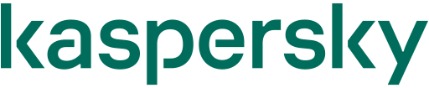
Как протестировать работу вашего антивируса. — HelpSet.ru
Вы когда-нибудь задавались вопросом, можно ли протестировать работу антивирусного программного обеспечения, для того чтобы понять, а в обще-то оно работает, или нет? Вот быстрый и легкий способ проверить ваш антивирус. Этот процесс называется EICAR тест, при помощи которого можно проверить любой антивирусный пакет. Он был разработан European Institute of Computer Antivirus Research. Этот процесс может быть использован для проверки правильного функционирования антивирусов без необходимости иметь дело с реальным компьютерным вирусоом, который может привести к повреждению компьютера. Здесь шаг за шагом, описана процедура для тестирования антивирусов.
1. Откройте блокнот (создать новый текст документ) и скопируйте в него следующий код, в точности так, как здесь написано, и сохраните его.
Тестовая строка EICAR:
X5O!P%@AP[4\PZX54(P^)7CC)7}$EICAR-STANDARD-ANTIVIRUS-TEST-FILE!$H+H*
2. Переименуйте файл из Текстового документа.txt в myfile.com (т.е. измените расширение файла, три последние буквы с .txt на .com
3. Теперь запустите антивирусную проверку и укажите вашему антивирусу на свой новый файл myfile.com.
Если антивирус настроен правильно, то должно генерироваться предупреждение, и файл будет немедленно удалён. Если этого не произошло, Вам придется изрядно потрудиться и настроить свой антивирус или приобрести и установить другой антивирусный пакет.
ПРИМЕЧАНИЕ: Большинство антивирусов генерирует предупреждающее сообщение в Шаге № 1, при копировании строки EICAR в буфер обмена.
Вы также можете упаковать ваш файл myfile.com в ZIP или RAR, и запустить сканирование, указав антивирусу на новый архив, чтобы проверить обеспечивает ли он защиту, при работе с архивами.
Любой антивирус при сканировании таких файлов будет реагировать именно так, как он будет реагировать на настоящий вирус или зловредный код. Смею заверить, этот тест не приведет к порче ваших данных и повреждению компьютера, даже если антивирус будет ругаться самыми матерными словами и отмечать его как вредоносный. Это самый безопасный метод для проверки правильного функционирования любого антивирусного пакета.
P.S.: Подойдёт для теста вашей антивирусной программы: авира, нод, аваст, nod, avast, мандрива, mandriva, нод32, nod32, доктор вэб, касперский, Kaspersky, панда, panda, simantec, симантек, Mcafee, Мкафе, zone alarm, bitdefender, дефендер и другие…
Как проверить свой антивирус бесплатно?
После установки антивируса многие пользователи считают, что их система надежно защищена и хакерам до них не добраться.
Сейчас появилось много антивирусных программ, но далеко не все они обеспечивают надежную безопасность. Некоторые сканируют систему настолько редко, что вредоносные программы могут успеть навредить компьютеру.
Как проверить работу антивируса? Есть один интересный способ, который помогает протестировать оперативность реагирования антивирусного софта. Это абсолютно безопасно и не заражает систему. Способ был придуман давно и работает как часы, причем не нужно ничего скачивать и устанавливать.


А твой компьютер защищен от вирусов?
Вирусы становятся всё более совершенными и их не всегда определяют антивирусы. Чаще всего они проникают через интернет или со съемных носителей памяти (как защититься от вирусов с флешек). Чтобы спать спокойно и знать, что ваш антивирус постоянно следит за безопасностью, проведите простой тест.
Для проверки работоспособности антивируса нужно создать обычный текстовый документ и прописать в нем специальную строчку:
X5O!P%@AP[4\PZX54(P^)7CC)7}$EICAR-STANDARD-ANTIVIRUS-TEST-FILE!$H+H*
Она используется даже разработчиками, это хитрый способ проверки. В блокноте нужно прописать эту строчку и сохранить файл:


Если ваш антивирус постоянно сканирует систему и следит за безопасностью, то сразу должно появиться уведомление о вирусной угрозе, после чего следует удаление файла.
На некоторых компьютерах не проводится сканирование постоянно, поэтому можно попробовать запустить проверку файла вручную:


После этого уже 100% должен отреагировать антивирусный софт, предупреждая вас о возможной угрозе:


Как видите, Касперский справился с этой задачей, хотя срок лицензии на моем компьютере уже истек. Если вы провели эту проверку, но антивирус не подал никаких знаков, пора его менять. Это элементарная проверка, с которой просто обязана справиться каждая защищающая программа.
Не успели проверить свой антивирус и, система уже заражена? Тогда вам пригодится статья о том, как разблокировать ПК с вирусом.
Запускайте проверку без опасений, это не заражение компьютера. Конечно, такой способ не помогает определить качество защищающего ПО, тем не менее, вы убедитесь, что антивирус начеку.
В сети некоторые предлагают запустить простые вирусы, но лучше этого не делать, кто знает, может ваша программа не справится с этим.
Вам также будет интересно:
— Как узнать прослушивают ли телефон?
— 10 способов обезопасить электронные деньги
— Зависает компьютер. Что делать?
Как проверить компьютер с помощью Kaspersky Virus Removal Tool
Kaspersky Virus Removal Tool — бесплатная программа, предназначенная для проверки и лечения зараженных компьютеров под управлением операционных систем Windows. Предназначена для обнаружения вредоносных программ, а также рекламных и легальных программ, которые могут быть использованы злоумышленниками. Подробнее в статье.
Программа Kaspersky Virus Removal Tool предназначена для разовой проверки компьютера. По окончании лечения установите постоянный антивирус.
Чтобы проверить компьютер с помощью Kaspersky Virus Removal Tool:
- Запустите программу. Инструкция в статье.
- При необходимости нажмите Изменить параметры для настройки области проверки.
- Установите флажки напротив нужных объектов для проверки. Нажмите Добавить объект для выбора дополнительных разделов и папок. Нажмите ОК.
- Нажмите Начать проверку.
- Дождитесь окончания проверки.
- Если при проверке были обнаружены угрозы, на экран будет выведено уведомление с запросом дальнейших действий. Инструкция по выбору действий над обнаруженными угрозами в статье.
- Для просмотра подробных результатов проверки нажмите подробнее.
- Для завершения работы Kaspersky Virus Removal Tool нажмите Закрыть или на крестик в правом верхнем углу окна.
Ваш компьютер будет проверен на наличие вредоносных программ, а также рекламных и легальных программ, которые могут быть использованы злоумышленниками.
Как узнать, какой антивирус установлен на компьютере
Активному пользователю необходим антивирус, ведь самостоятельно далеко не всегда можно уследить за процессами, которые происходят в системе. А они могут быть разными, так как даже скачав случайно всего лишь один вредоносный файл, можно серьезно «заразить» компьютер. У вредоносных программ может быть множество целей, но в первую очередь, они преследуют попадание в систему пользователя и выполнение своего вредоносного кода.
Информация об установленном антивирусе может пригодиться в разных случаях. Например, когда человек покупает компьютер или ноутбук, он может воспользоваться услугами настройки и установки системы у других людей. Придя домой, ему может стать интересно, какая у него установлена защита. Ситуации бывают разные, но есть простой и действенный способ узнать установленный антивирус.
Ищем установленную защиту
Один из самых действенных способов, который не подразумевает бесконечный поиск среди установленного софта той самой программы — это просмотр через «Панель управления». В Windows есть возможность узнать установленную на компьютере защиту, поэтому, эффективней воспользоваться ею. Исключение становят некорректно установленные приложения, так как они могут не отобразиться в списке.
Данный пример показан на системе Windows 10, поэтому некоторые шаги могут не совпадать для ОС других версий.
- На панели задач найдите иконку лупы.
- В строке поиска начинайте вводить слово «панель», а после выберите результат «Панель управления».
- В разделе «Система и безопасность» выберите «Проверка состояния компьютера».
- Раскройте вкладку «Безопасность».
- Вам будет предоставлен список программ, которые отвечают за компоненты безопасности Виндовс 10. В пункте «Защита от вирусов» показана иконка и название антивирусной программы.
Урок: Как временно отключить 360 Total Security
Можно сделать проще, просмотрев список программ в трее. Когда вы наведёте курсором мыши на значки, то вам будет показано название запущенной программы.
Такой поиск не подходит для малоизвестных антивирусов или для пользователей, которые не знают основные антивирусные программы. Да и к тому же, защита может и не светиться в трее, поэтому способ просмотра через «Панель управления» является самым надёжным.
Ну а если никакого антивируса не нашлось, то вы можете скачать любой на свой вкус.
Мы рады, что смогли помочь Вам в решении проблемы.
Опишите, что у вас не получилось.
Наши специалисты постараются ответить максимально быстро.
Помогла ли вам эта статья?
ДА НЕТ
5 способов безопасного тестирования вашего антивирусного программного обеспечения
Если вас беспокоит качество вашего антивирусного программного обеспечения, зачем ждать, пока не станет слишком поздно? Есть несколько безопасных способов протестировать антивирус, чтобы убедиться, что он работает правильно.
Вот почему вам нужно протестировать антивирус и как самому пройти тесты.
Почему вам следует тестировать антивирусное программное обеспечение
Самая очевидная причина, по которой люди тестируют свой антивирус, — это в первую очередь проверить его правильность работы.Антивирусы работают, сканируя файлы по мере их поступления и блокируя те, которые соответствуют его базе данных определений вирусов. Таким образом, единственный способ узнать наверняка, работает ли ваш антивирус, — это проверить его.
Конечно, мы бы никогда не рекомендовали никому посещать опасные веб-сайты, чтобы проверить, сможет ли их компьютер с этим справиться.Это похоже на испытание бронежилета, выходя на поле битвы. Существуют безопасные и безвредные способы тестирования антивирусного программного обеспечения, которые они могут использовать, чтобы убедиться, что их безопасность на должном уровне.
Однако не все хотят просто проверить качество программного обеспечения.Иногда люди развертывали программное обеспечение в определенной среде, по определенным правилам или с определенными условиями. Таким образом, выполнение этих пяти тестов — отличный способ подтвердить, что ничто не может проскользнуть сквозь трещины.
1. Проверьте свою защиту загрузки с помощью файла EICAR
Файл EICAR — отличный способ проверить работу антивируса.Это невредоносный файл, содержащий в себе определенную строку текста. Антивирусы обучены обнаруживать этот файл и сообщать о его обнаружении как о серьезном заражении.
Важно отметить, что файл EICAR сам по себе не является вирусом.) 7CC) 7} $ EICAR-СТАНДАРТ-АНТИВИРУС-ТЕСТ-ФАЙЛ! $ H + H *
Поскольку это всего лишь текстовый файл со строкой из 68 байтов, он не может нанести вред вашему компьютеру.Это означает, что вы можете загрузить его, скопировать и передать по сети без риска что-либо испортить. Если антивирус не сможет его остановить, самое худшее, что может случиться, — это то, что на рабочем столе окажется ненужный текстовый документ.
Вы можете узнать больше о файле EICAR и о том, как он работает, на странице с официальной информацией о файле EICAR.
Если вы хотите провести базовый тест, загрузите eicar.com или файл eicar.com.txt по ссылке «Загрузить» на той же странице. Для более надежного антивируса вы можете загрузить eicar_com.zip для проверки обнаружения вирусов в ZIP-файле и eicarcom2.zip для обнаружения вирусов в ZIP-файле в ZIP-файле. Вы также можете загрузить через HTTPS, чтобы ваш антивирус тоже проверял эти соединения.
Помните, что хотя ваш антивирус утверждает, что файл представляет серьезную угрозу для вашего ПК, это не что иное, как текстовый файл со строкой в нем.Не паникуйте, когда сработает сигнал тревоги; это означает, что все работает как задумано.
Загрузить: Файл EICAR (бесплатно)
2.Проверьте свою защиту кейлоггера с помощью SpyShelter
Кредит изображения: Skorzewiak / DepositPhotos
К сожалению, файл EICAR не проверяет способность антивируса обнаруживать угрозу; это просто файл, который все антивирусы считают плохим.Что произойдет, если настоящий вредоносный файл попытается загрузить себя и выполнить вредоносные действия на вашем компьютере?
Инструмент SpyShelter Test Tool — отличный способ проверить это.По сути, это регистратор данных, который может контролировать ввод с клавиатуры, веб-камеру и буфер обмена компьютера. Он ничего не делает с этой панелью данных, показывая вам то, что он захватывает, делая это безобидным; но это, несомненно, регистратор данных.
Вы можете загрузить инструмент, чтобы увидеть, ловит ли его ваш компьютер.Если это не так, загрузите инструмент и посмотрите, какой журнал вы можете выполнить без предупреждения вашего антивируса. Эта программа — отличная проверка того, как ваша безопасность обрабатывает настоящую вредоносную программу, а не просто фиктивный файл.
Если мысль о кейлоггерах, проникающих в вашу систему, наполняет вас ужасом, есть способы защитить себя от кейлоггеров.
Загрузить: SpyShelter Security Test Tool (бесплатно)
3. Выполните различные проверки атак с помощью AMTSO
Кредит изображения: Syda_Productions / DepositPhotos
У
AMTSO есть хороший набор тестов, которые вы можете выполнить в своей программе безопасности, и хороший способ проверить, есть ли бреши в вашей защите.Как обычно, каждая возможная «атака» не наносит вреда вашему оборудованию, поэтому вам не нужно беспокоиться о повреждении вашего компьютера.
Выбор
AMTSO включает в себя защиту от скрытых атак, обнаружение фишинговых сайтов и безопасность потенциально нежелательных приложений.Дайте им всем попробовать и посмотрите, где ваше текущее программное обеспечение безопасности не работает — если это вообще происходит.
Если это не удается, веб-сайт сообщает, как это исправить.После неудачного теста прокрутите вниз и щелкните имя поставщика безопасности, который вы используете. Вы должны быть перенаправлены на страницу, где рассказывается, как залатать брешь в броне вашей безопасности.
4. Проверьте свой брандмауэр Интернета с помощью ShieldsUP!
Кредит изображения: Андреус / DepositPhotos
Хакеры сканируют Интернет в поисках открытых портов.Если они обнаружат что-либо, они могут установить соединение с целевым компьютером и развернуть вредоносное ПО, чтобы нанести ущерб системе. К счастью, есть способ проверить безопасность ваших портов с помощью ShieldsUP.
Тест легко запустить; щелкните Proceed затем GRC’s Instant UPnP Exposure Test .Затем веб-сайт попытается получить доступ к вашему маршрутизатору, отправив ему запросы на информацию. Если ваша безопасность находится на должном уровне, веб-сайт не должен получать обратно информацию, поскольку ваш брандмауэр блокирует входящие запросы.
5. Прочтите результаты тестов AV-Comparatives
Если вы не хотите, чтобы ваш антивирус проходил через сложную процедуру, AV-Comparatives сделает всю тяжелую работу за вас.Щелкните Результаты теста , затем щелкните своего провайдера в списке. Вы увидите результат ряда тестов, проведенных AV-Comparatives, а также общую оценку, чтобы узнать, насколько это эффективно.
Обеспечение надежной защиты кибербезопасности
Если вам интересно, на высоте ли ваш антивирус, вы можете проверить его самостоятельно.Ни один из упомянутых выше инструментов не причинит вреда вашему компьютеру, но они по-прежнему дают вам подробный обзор того, что ваш антивирус может и чего не может. Попробуйте тесты и узнайте, как хакер может атаковать вас.
Ваш антивирус устроил ужасную борьбу? Пришло время ознакомиться с лучшими средствами компьютерной безопасности и антивирусами.
Как использовать Календарь Google в качестве личного журнала
Вы можете использовать Календарь Google как журнал, дневник или простой трекер.С этими советами и приемами календаря это может быть больше, чем просто инструмент планирования.
Об авторе
Саймон Бэтт
(Опубликовано 239 статей)
Выпускник бакалавриата по компьютерным наукам, глубоко увлеченный безопасностью.После работы в инди-игровой студии он обнаружил страсть к писательству и решил использовать свои навыки, чтобы писать обо всем, что связано с технологиями.
Ещё от Simon Batt
Подпишитесь на нашу рассылку новостей
Подпишитесь на нашу рассылку, чтобы получать технические советы, обзоры, бесплатные электронные книги и эксклюзивные предложения!
Еще один шаг…!
Подтвердите свой адрес электронной почты в только что отправленном вам электронном письме.
.
Как проверить, действительно ли ваш антивирус защищает вас
Возможно, вы захотите защитить свой компьютер, просто установив антивирусное программное обеспечение и забыв о безопасности в противном случае. Однако время от времени вас могут беспокоить проблемы. Достаточно ли сильна ваша защита? Может быть, вам стоило купить Internet Security, а не просто антивирус, или «продукт B» вместо «продукта A»? Как обеспечить адекватную защиту? Сначала это может показаться сложным, но на самом деле работа проста, поскольку информация уже собрана для вас.
При покупке машины практически никто не проводит проверку на безопасность. Это сложно и дорого. Вместо этого эту обязанность выполняют компании, которым поручено обеспечивать безопасность автомобилей и рейтинги, такие как NCAP, которые являются отраслевым стандартом, помогая клиентам осознать плюсы и минусы каждой модели автомобиля. Больше звезд — больше безопасности. Если вы хотите глубже погрузиться в детали, есть видео краш-тестов и технические детали, такие как наиболее вероятные травмы или меры безопасности пешеходов.
Точно такой же сценарий применяется к защите от интернет-угроз.Вы можете проверить оценку своего программного обеспечения в независимых тестах, и существует множество тестов, но мы сосредоточимся на наиболее авторитетных и применимых к потребностям конечных пользователей. Если вы хотите увидеть эти тесты сейчас, вы можете найти их здесь.
Борьба со страшным «необнаруженным» вредоносным ПО
Поскольку вредоносные программы позволяют киберпреступникам зарабатывать миллионы, они в конечном итоге создают новые образцы вредоносных программ с невероятной скоростью — несколько сотен тысяч в день. Вот почему важно, чтобы пакет безопасности имел дело с вредоносными программами, еще неизвестными разработчикам антивирусных программ.Для этого разработчики используют комбинацию методов, но основной функцией является проактивная безопасность . Рецепт прост: если новое приложение ведет себя как вредоносное, вероятно, это вредоносная программа. Поэтому его следует прекратить, а любые системные изменения, внесенные приложением, должны быть отменены. Об этом легко говорить, но реальная реализация невероятно сложна. Программное обеспечение безопасности не должно мешать законным приложениям, блокируя все вредоносные. Сложность этой задачи хорошо иллюстрирует Proactive Security Challenge, проведенный независимой лабораторией Matousec.Специалисты компании специально создают специально созданные приложения, которые пытаются сделать что-то подозрительное, не вызывая никаких предупреждений антивируса. Всего существует 11 уровней сложности, и лишь несколько продуктов могут достичь наивысшего уровня. К счастью, Kaspersky Internet Security — один из немногих. Это было достигнуто благодаря многолетним инвестициям и исследованиям, которые недоступны для большинства конкурентов. Это хорошо видно, когда мы проверяем продукты, которые распространяются бесплатно — большинство из них терпят неудачу на уровне 2 или даже 1.
Проще говоря, бесплатные антивирусы обычно не подходят для борьбы с новыми, неизвестными вредоносными программами. И таких новых образцов выходит по 300 тысяч в день.
Бесплатная антивирусная программа не очень хорошо подходит для борьбы с неизвестными вредоносными программами, количество которых составляет 315000 образцов в день! #fact #security
Tweet
День в жизни обычного пользователя
Очень полезная информация содержится в отчете другой лаборатории, AV-Comparatives. Их тест в реальном мире не предполагает каких-либо специально созданных приложений.Напротив, установка очень реалистична. У компании есть база данных реальных вредоносных приложений, ссылок и почтовых вложений, которые актуальны и широко распространены на момент тестирования, поэтому любой пользователь может быть заражен ими. Сценарий тестирования прост: специалисты устанавливают Windows свежую и обновляют ее, устанавливают и обновляют антивирус и начинают посещать вредоносные ссылки, открывать вложения и проверять, сколько угроз было заблокировано.
Вот результат недавнего запуска: Kaspersky Internet Security заблокировал 99.8% угроз. Это был лучший результат, достигнутый лишь парочкой производителей. Даже платные версии AVG, например, надежно блокировали только 93,4% угроз, в то время как комплексная безопасность Microsoft могла сэкономить только 88,4%.
«Летать» или «Ползать»
Большинство пользователей обеспокоены негативным влиянием на производительность решения по обеспечению безопасности. Особенно беспокоят геймеры, которые могут расстроиться из-за малейшего снижения FPS.
Самое быстрое решение безопасности с наименьшим влиянием на производительность — #Kaspersky Internet Security — AV-TEST.
Чтобы измерить это влияние на производительность, AV-TEST проводит специальное измерение. Эта исследовательская лаборатория регулярно проверяет, какие замедленные повседневные операции (запуск компьютера, запуск приложений, копирование файлов и т. Д.) Были вызваны определенным программным обеспечением безопасности по сравнению со «свежей» Windows. Результаты доступны в виде всеобъемлющих таблиц, но проще просто «подсчитать звезды», как в NCAP. Опять же, Kaspersky Internet Security меньше всего повлиял на производительность (5,8 из 6 для скорости).Бесплатные продукты, которые обычно считаются «легкими», оказываются не такими уж и легкими — все обычные подозреваемые, такие как Avast, Avira или AVG, набирают всего 4,5–4,8 балла в тесте скорости.
Нужен ли мне антивирус или безопасность в Интернете?
Тесты
редко сравнивают антивирус и Интернет-безопасность от одного и того же поставщика, однако можно ожидать, что эти продукты покажут аналогичные результаты при борьбе с основными угрозами. Уловка — Антивирус не предназначен для борьбы с некоторыми действительно серьезными угрозами и не защитит вас от хакерских атак, попыток украсть ваши деньги из онлайн-банка, спама или фишинга.Если вы активно пользуетесь широким спектром веб-сервисов, проводите онлайн-платежи или участвуете в различных социальных платформах, ваш правильный выбор — это определенно Internet Security.
Заключение
Если вы используете Kaspersky Internet Security, то вы получаете чрезвычайно надежную и надежную защиту от всех типов угроз, ориентированных на потребителя — это подтверждается множеством различных независимых тестов: «реальных», «проактивных» и т. Д. В то же время влияние на производительность минимально, особенно по сравнению с другими продуктами безопасности.Однако, если вы используете защиту от другого поставщика, вы можете столкнуться с плохими новостями (см. Таблицу), поскольку многие популярные продукты не особо выделяются в этих независимых тестах. Проверьте свой компьютер бесплатно и подумайте о переходе на надежный пакет защиты.
| Продукт | Защита от неизвестных угроз (Matousec) | Испытание в реальных условиях (AV-Comparatives) | Скорость (AV-TEST) |
| Kaspersky Internet Security | 11 из 11 | 99.8% | 5.8 из 6 |
| Avast | 2 из 11 | 97,4% | 4.5 из 6 |
| СРЕДНЕЕ | 1 из 11 | 93,4% | 4.8 из 6 |
| Microsoft | Не тестировалось | 88,4% | 4.3 из 6 |
.
6 способов проверить, работает ли ваш антивирус и защита от вредоносных программ • Raymond.CC
У большинства из нас установлено программное обеспечение безопасности, такое как антивирус, защита от вредоносных программ, брандмауэр или Host Intrusion Prevention System (HIPS), которые помогают защитить наш компьютер от известных или неизвестных вредоносных программ. Вредоносное программное обеспечение может быть очень скрытным, проникнуть на ваш компьютер тогда, когда вы этого меньше всего ожидаете, и оставаться скрытым до тех пор, пока программа безопасности не обнаружит его. К тому времени ущерб уже нанесен, поскольку вирус уже активен, и вы не будете знать, какая информация была украдена с вашего компьютера.
Вопрос в том, как узнать, действительно ли установленный антивирус или защита от вредоносных программ защищает ваш компьютер? Программа, вероятно, сообщит, что ваш компьютер защищен или защита включена, но как вы можете быть уверены, что он действительно работает, и подтвердить, что антивирус или его определение вируса не были подделаны? Поиск настоящего вируса в Интернете и загрузка его на свой компьютер, чтобы проверить, может ли ваш антивирус обнаружить его, может быть не лучшим вариантом, потому что вы рискуете заразить свой компьютер им, если не будете осторожны.
Здесь у нас есть 6 способов безопасного тестирования антивируса, чтобы убедиться, что защита в реальном времени действительно включена и работает для защиты вашего компьютера от вирусов.
1. EICAR
Несколько исследователей антивирусов придумали безобидный файл, который обнаруживается как вирус и распространяется через EICAR. Короче говоря, тестовый файл EICAR для защиты от вредоносных программ ничего не делает и абсолютно безвреден, даже если он запускается на компьютере. Тестовый файл EICAR можно легко создать с помощью Блокнота, который начинается с 68 символов, указанных ниже, и сохраняет его как расширение COM или EXE.) 7CC) 7} $ EICAR-STANDARD-ANTIVIRUS-TEST-FILE! $ H + H *
Если ваша антивирусная защита в реальном времени работает, она должна автоматически определить EICAR как угрозу и удалить файл с вашего компьютера.


Если тестовый файл EICAR не обнаруживается, что-то не так с антивирусной программой, и вам следует проверить настройки защиты в реальном времени, попробовать переустановить, или, возможно, это мошенническая / поддельная антивирусная программа. На момент написания 49 из 52 антивирусов из VirusTotal способны обнаружить тестовый файл антивируса EICAR.
Скачать EICAR
2. Comodo Leak Tests
Программа Comodo Leak Tests создана охранной компанией COMODO, которая хорошо известна своим бесплатным антивирусом, который также разрешен для коммерческого использования в корпоративной и деловой среде .


Инструмент Comodo Leak Tests на самом деле предназначен для проверки на утечки брандмауэра и программ HIPS, но большинство антивирусов в настоящее время имеют поведенческий анализ, чтобы определить, выполняет ли неизвестная программа действие, которое может представлять угрозу безопасности системы.Все, что вам нужно сделать, это запустить программу и нажать кнопку «Тест», которая автоматически запустит 34 различных теста, начиная от установки руткита, вторжения, внедрения, отправки информации, олицетворения и взлома системы.


Как видно на скриншоте выше, Trend Micro Titanium Internet Security заблокировал программу, поскольку она обнаружила подозрительное поведение.
Скачать Comodo Leak Tests
3. Trojan Simulator
Trojan Simulator — это программа, которая имитирует установку трояна на компьютер, добавляя запись запуска в реестр в HKEY_LOCAL_MACHINE и запускает безопасный TSServ.exe-файл в памяти. Это то, что будет делать обычный и простой троян, но более сложные будут использовать продвинутые методы, такие как установка руткита.


Чтобы протестировать Trojan Simulator в новых операционных системах Windows, таких как Vista, 7 и 8, вам нужно будет щелкнуть правой кнопкой мыши TrojanSimulator.exe и выбрать «Запуск от имени администратора», иначе вы получите сообщение об ошибке «Не удалось установить данные для TrojanSimulator». Многие антивирусы уже умеют обнаруживать Trojan Simulator.Поэтому, если вы не можете загрузить или запустить Trojan Simulator, потому что ваш антивирус заблокировал его, это хороший признак того, что ваш антивирус работает.
Скачать Trojan Simulator
4. System Shutdown Simulator
System Shutdown Simulator имеет возможность создать тестовый файл защиты от вредоносных программ EICAR одним нажатием кнопки, но он идет дальше, позволяя вам проверить, может ли EICAR быть обнаруженным, когда антивирус, скорее всего, был бы закрыт, когда запускается завершение работы системы.Помимо этого, он также может создавать автоматическую запись в реестре для тестирования HIPS, а также автоматическую загрузку и автоматическое выполнение файла для тестирования брандмауэра.


Шаги по использованию System Shutdown Simulator говорят сами за себя. Запустите программу от имени администратора, сначала нажмите кнопку Intercept System Shutdown Call. Затем нажмите кнопку «Выключить компьютер», где ваш компьютер попытается выключиться, но уведомит вас о том, что приложение не позволяет вам выйти из системы.Нажмите кнопку «Отмена», чтобы отменить завершение работы, и когда вы вернетесь на рабочий стол, вы, вероятно, заметите, что значок антивирусной программы в области уведомлений больше не существует. Теперь попробуйте нажать кнопку «Создать тестовый файл Eicar» и посмотреть, может ли ваш антивирус предупредить вас об обнаружении тестового файла Eicar.
Скачать System Shutdown Simulator
5. Zemana Simulation Test Programs
Zemana — производитель AntiLogger, который очень эффективен против вредоносных программ нулевого дня, которые еще не обнаруживаются антивирусными программами.Они создали и выпустили 3 тестовые программы, которые имитируют работу кейлоггера, регистратора веб-камеры и регистратора буфера обмена, которые обычно присутствуют в троянских программах.


Ваше антивирусное программное обеспечение может не обнаруживать подозрительную активность тестовых программ моделирования Zemana, потому что они просто активируют только одно из действий, которых недостаточно для срабатывания предупреждения. Антивирусное программное обеспечение должно быть умным и не надоедать вам каждым действием, которое оно обнаруживает на вашем компьютере.Skype — это пример легитимной программы, которая может позволить вашей веб-камере участвовать в веб-конференциях, и вашему антивирусу не имеет смысла блокировать ее или просить вас о дальнейших действиях.
Скачать программы тестирования Zemana Simulation
6. SpyShelter Security TestTool
SpyShelter является конкурентом Zemana, и их инструмент тестирования безопасности содержит намного больше действий, таких как запись звука, защита системы, снимок экрана и захват веб-камеры, кейлоггинг и мониторинг буфера обмена.Сам тест снимков экрана содержит 11 различных методов, которые могут использоваться вредоносными программами для создания снимков экрана на вашем компьютере.


Подобно программам тестирования имитации Zemana, ваше антивирусное программное обеспечение может не жаловаться, когда вы активируете какие-либо функции мониторинга из SpyShelter Security TestTool. Как ни странно, Trend Micro Titanium Security обнаружила и заблокировала программу, когда мы попробовали выполнить «Тест доступа к реестру1» из системы защиты. Это обнаружение произошло только один раз, но не во время повторного тестирования.
Загрузить SpyShelter Security TestTool
Заключительное примечание : Мы хотели бы подчеркнуть, что все упомянутые выше программы для проверки того, работает ли ваша антивирусная защита в реальном времени или нет, безвредны, даже если они обнаружены как угроза. Если ваш антивирус обнаружит любую из указанных выше программ тестирования моделирования, будьте уверены, что ваш антивирус работает. Если нет, вам следует дважды проверить антивирусное программное обеспечение, установленное на вашем компьютере.
.
8 сайтов для проверки вашего антивируса
В детстве мы все были там и делали это — то есть загружали пиратское программное обеспечение с торрент-сайтов со взломами, будь то антивирус, игры или программное обеспечение Microsoft Office. Мало ли мы знали, хакеры знали, что причина, по которой вы загружаете антивирусную программу, заключается в том, что у вас не установлено программное обеспечение безопасности, поэтому вы уязвимы, и лучший способ заразить ваш компьютер с Windows — включить « отключенный » антивирус с троянским конем. .
Альтернатива 2020 Статья ➤ 5 Бесплатный антивирус с 60+ мульти-движками — лучшая антивирусная защита
Comodo Leak Tests раньше был очень надежным и популярным инструментом для тестирования на проникновение, но, к сожалению, они решили прекратить выпуск продукта.Даже если вы решили очиститься и купить настоящий антивирус, иногда может быть слишком поздно, это связано с тем, что вирус должен быть интегрирован в вашу систему, который отключит все новые антивирусы во время установки, делая их бесполезными, пока вы думаете, что хорошо защищены . Один из способов узнать, работает ли ваш антивирус, — смоделировать настоящую «безобидную» вирусную атаку.
↓ 01 — RanSim | Бесплатный инструмент имитатора программ-вымогателей
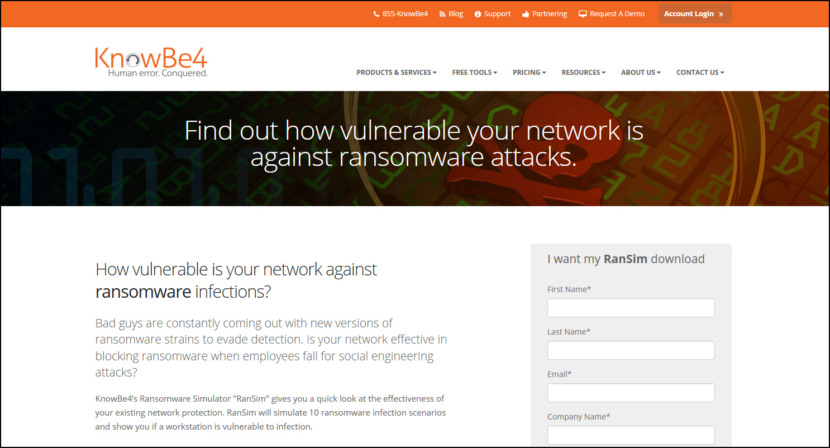
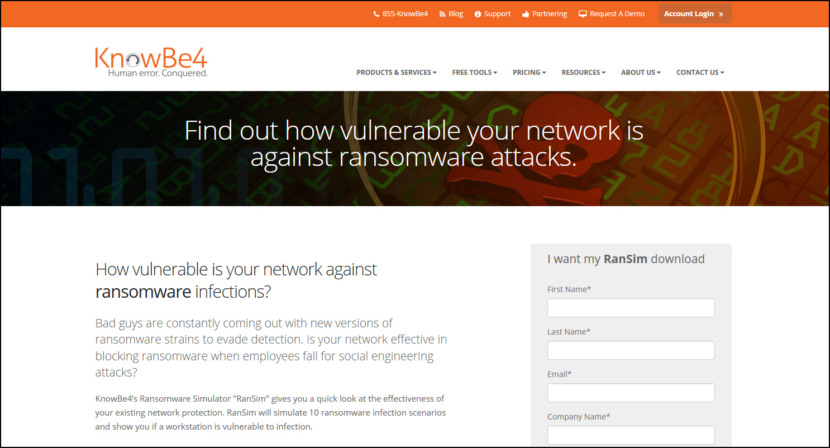
Насколько уязвима ваша сеть для атак программ-вымогателей? Плохие парни постоянно выпускают новые версии штаммов вымогателей, чтобы избежать обнаружения.Эффективно ли ваша сеть блокирует программы-вымогатели, когда сотрудники становятся жертвами атак социальной инженерии? Симулятор программ-вымогателей KnowBe4 «RanSim» позволяет быстро оценить эффективность существующей сетевой защиты. RanSim смоделирует 10 сценариев заражения программами-вымогателями и покажет, уязвима ли рабочая станция для заражения.
- 100% безвредная симуляция реального заражения программой-вымогателем
- Не использует ваши собственные файлы
- Тесты 10 типов сценариев заражения
- Просто скачайте и запустите установку
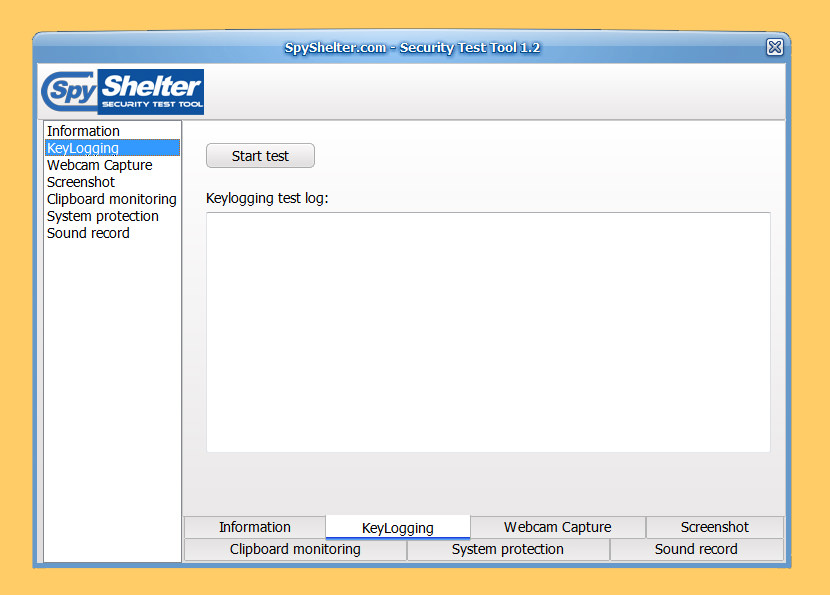
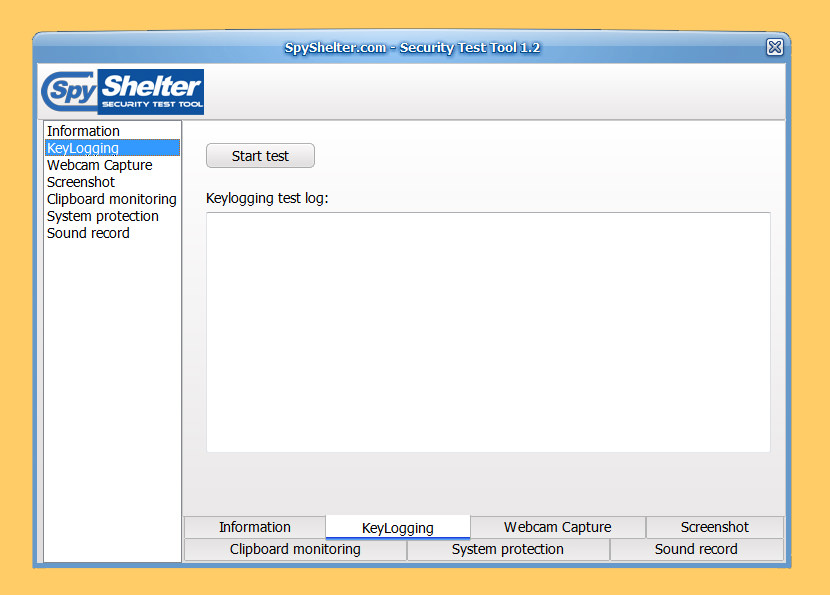
Security Test Tool, представленный на этом page — это не вредоносное приложение, которое можно использовать в действующих системах.Не требует установки.
Этот инструмент имитирует несколько методов, используемых сложными вредоносными программами для кражи ваших данных. Это не повредит ваши системные файлы, и все захваченные данные хранятся локально на вашем компьютере до момента закрытия приложения. Протестируйте свое программное обеспечение безопасности и узнайте, защищает ли оно вас от вредоносных программ, ворующих информацию. Этот инструмент тестирования безопасности состоит из 6 отдельных модулей:
- Тест кейлоггинга
- Тест захвата веб-камеры
- Тест шифрования нажатия клавиш
- Тест захвата экрана
- Тест захвата буфера обмена
- Тест звукозаписи
- Тест защиты системы (доступ к реестру, запись в папку автозагрузки, регистрация службы)
↓ 03 — WICAR | Проверить безопасность браузера
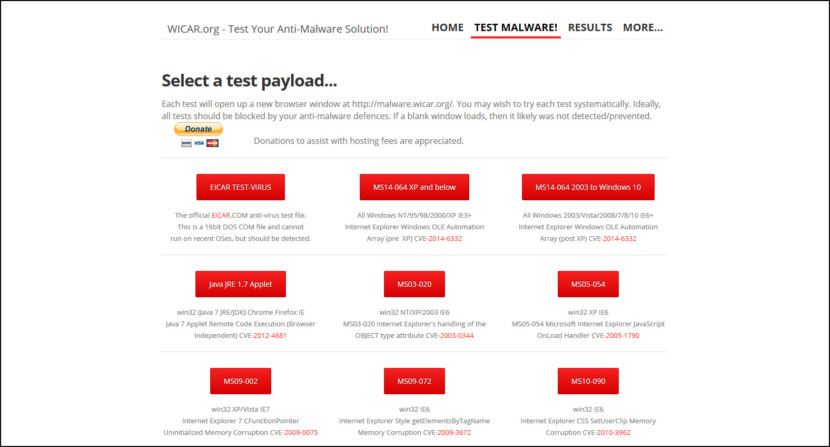
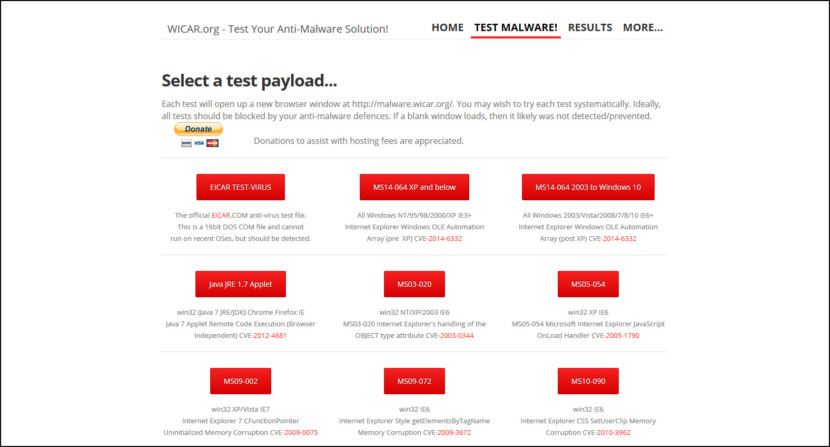
Файл wicar.org был разработан для проверки правильности работы вашего антивирусного / антивирусного программного обеспечения. Название «WICAR» происходит от стандартного тестового файла антивируса EICAR, который представляет собой неопасный файл, который все антивирусные продукты помечают как настоящий вирус и помещают в карантин или обрабатывают соответствующим образом. Имея возможность безопасно выполнить тестовую вирусную программу, конечный пользователь или сетевой администратор могут убедиться, что антивирусное программное обеспечение работает правильно (без использования настоящего вируса, который может повредить систему в случае сбоя антивирусного программного обеспечения).
Тестовое вредоносное ПО! Страница содержит широко используемые эксплойты браузера, на которые вы можете безопасно щелкнуть, чтобы проверить свою защиту. Пожертвования на оплату операционных расходов и расходов на хостинг приветствуются.
↓ 04 — ТЕСТМЯВ | Test Ransomware & Malware
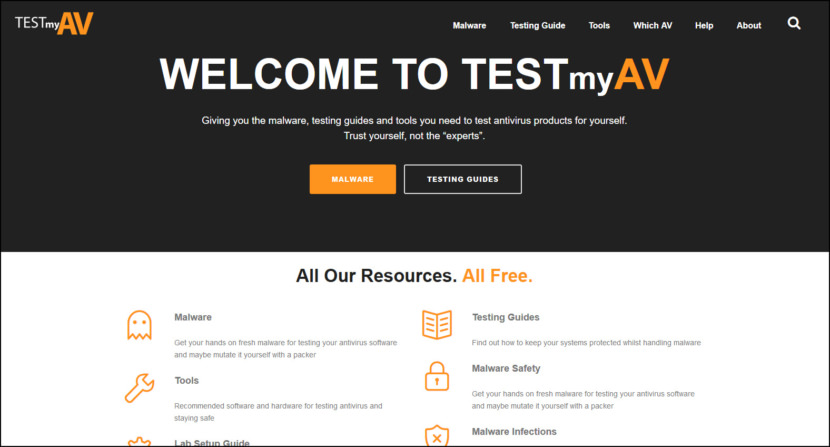
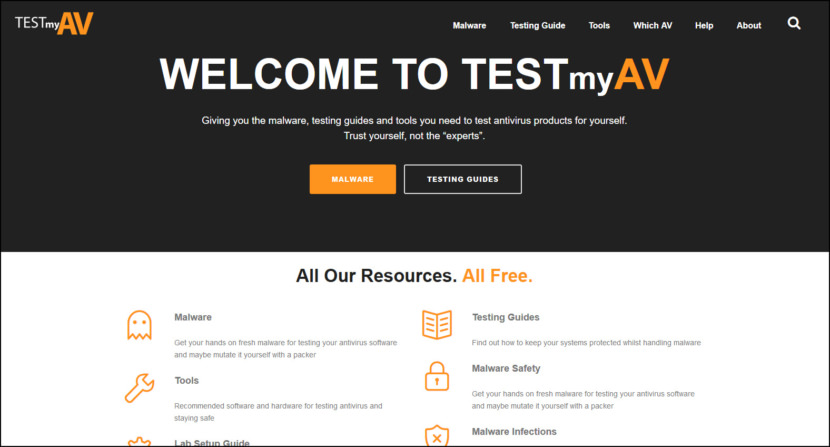
Этот сайт содержит более 100 реальных вредоносных и чрезвычайно разрушительных вредоносных программ. Получите в руки свежие вредоносные программы для тестирования антивирусного программного обеспечения и, возможно, сами измените их с помощью упаковщика. На TestMyAV.com у нас есть множество вредоносных программ, которые вы можете использовать в ходе тестирования. Просто перейдите на страницу вредоносного ПО и начните с нее. Вы также можете получить вредоносное ПО из многих других мест в Интернете и из своих локальных папок со спамом. Что бы вы ни использовали, с этим нужно обращаться осторожно, чтобы случайно не заразить машину и не позволить ее преждевременно просканировать, прежде чем приступить к надлежащему тестированию.
↓ 05 — EICAR | Простой тест антивируса
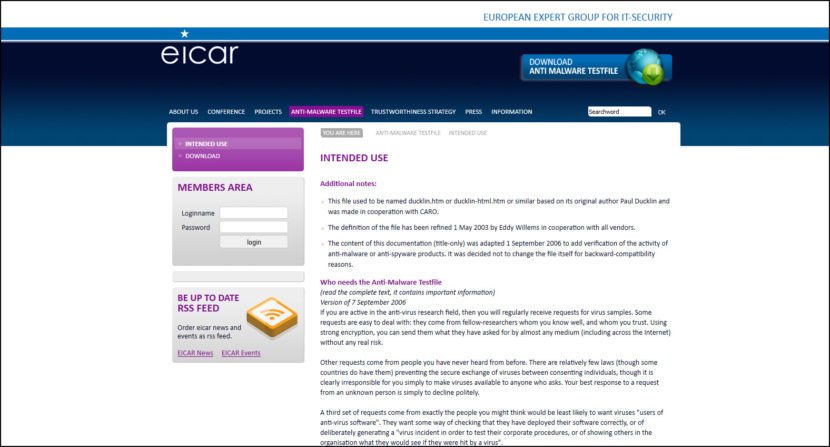
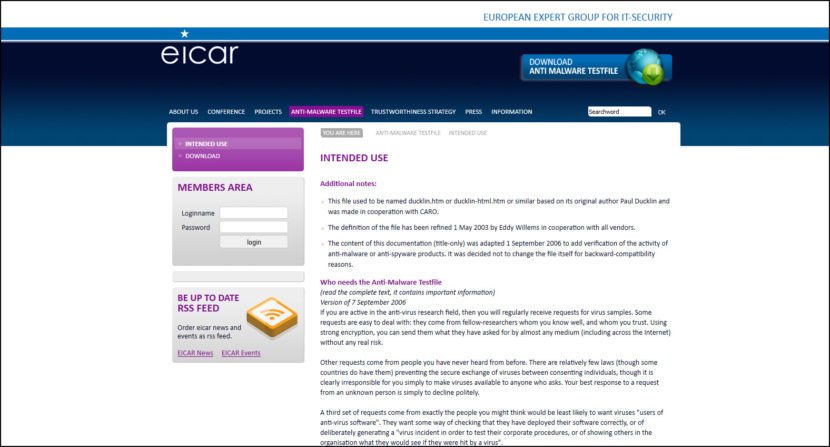
Этот тестовый файл был предоставлен EICAR для распространения как «Стандартный тестовый файл антивируса EICAR», и он удовлетворяет всем критериям, перечисленным выше.Его безопасно передавать, потому что это не вирус и не содержит фрагментов вирусного кода. Большинство продуктов реагируют на него как на вирус (хотя обычно они сообщают о нем под очевидным именем, например «EICAR-AV-Test»).
↓ 06 — ShieldUp | Тестирование Windows DNS & Router UPnP Exposure
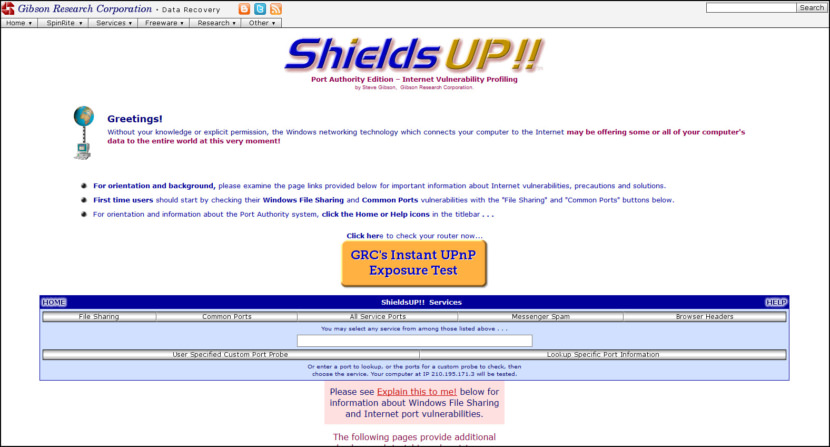
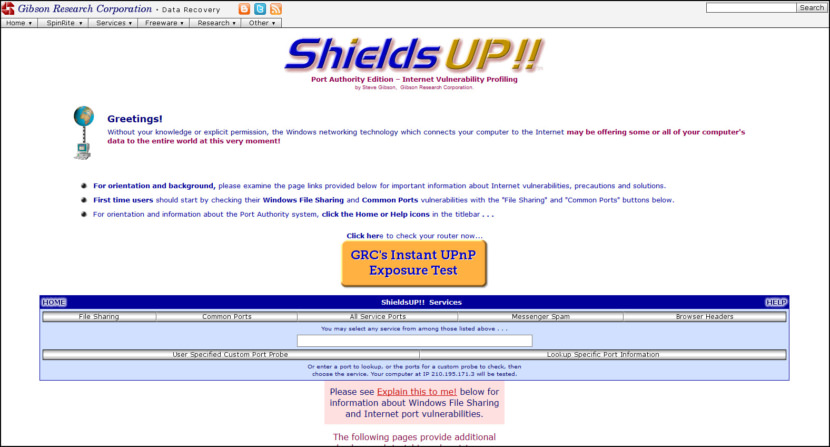
Без вашего ведома или явного разрешения сетевая технология Windows, которая подключает ваш компьютер к Интернету, может предлагать некоторые или все данные вашего компьютера всему миру прямо сейчас. момент! Многие IP-адреса подключения к Интернету связаны с именем машины DNS.(Но ваш — нет.) Наличие «обратного DNS», которое позволяет получить имя компьютера с IP-адреса, может представлять собой проблему конфиденциальности и возможной безопасности для пользователей Интернета, поскольку он может однозначно и постоянно идентифицировать вашу учетную запись в Интернете — и, следовательно, вы — и можете раскрыть другую информацию, такую как ваше географическое положение.
↓ 07 — FortiGuard | Тестирование сжатия загружаемого zip-архива
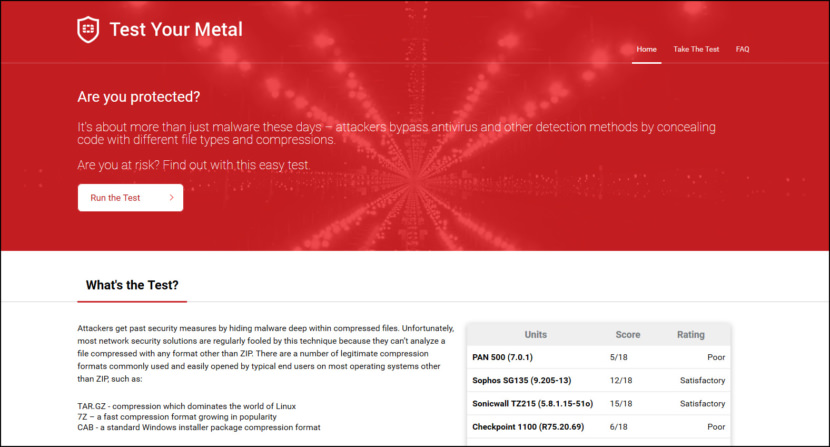
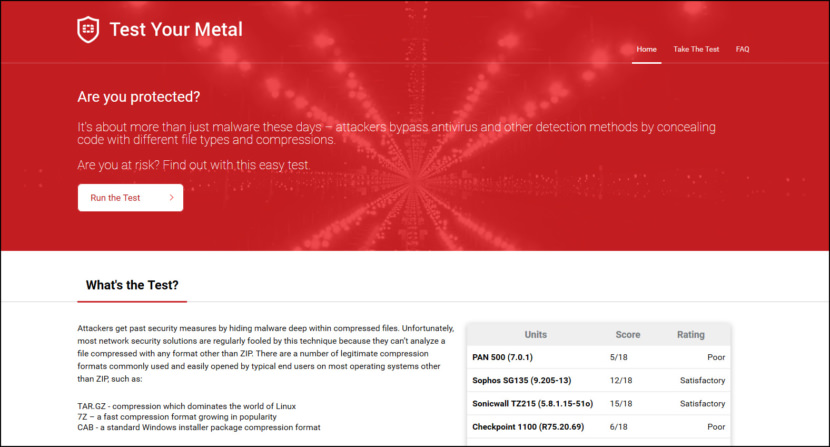 9000 3.
9000 3.

Добавить комментарий